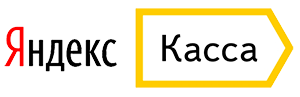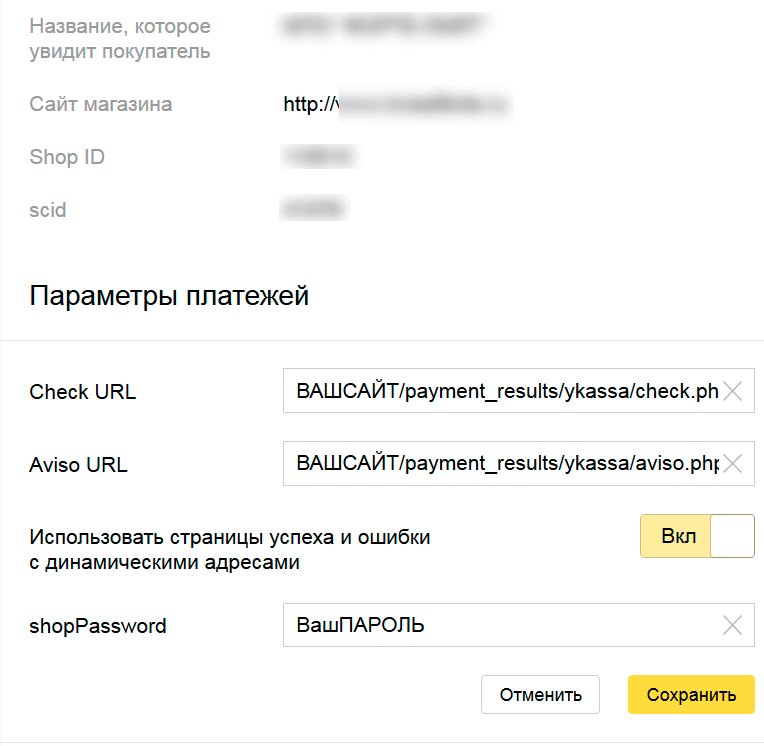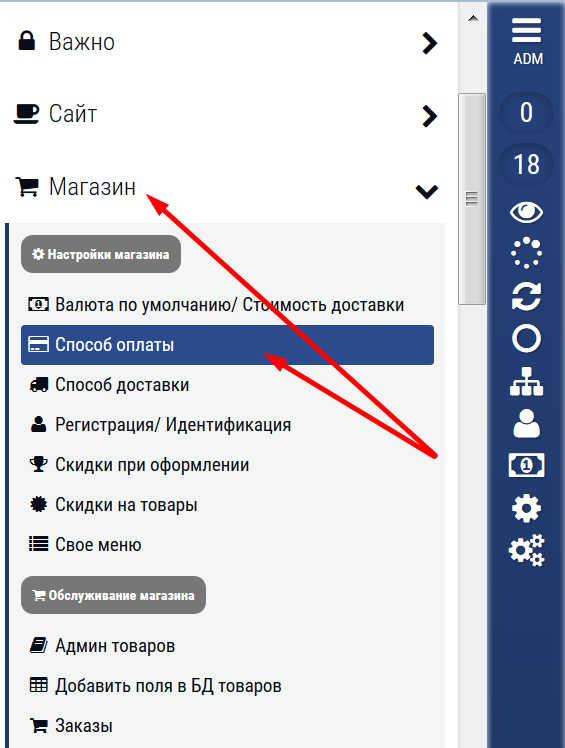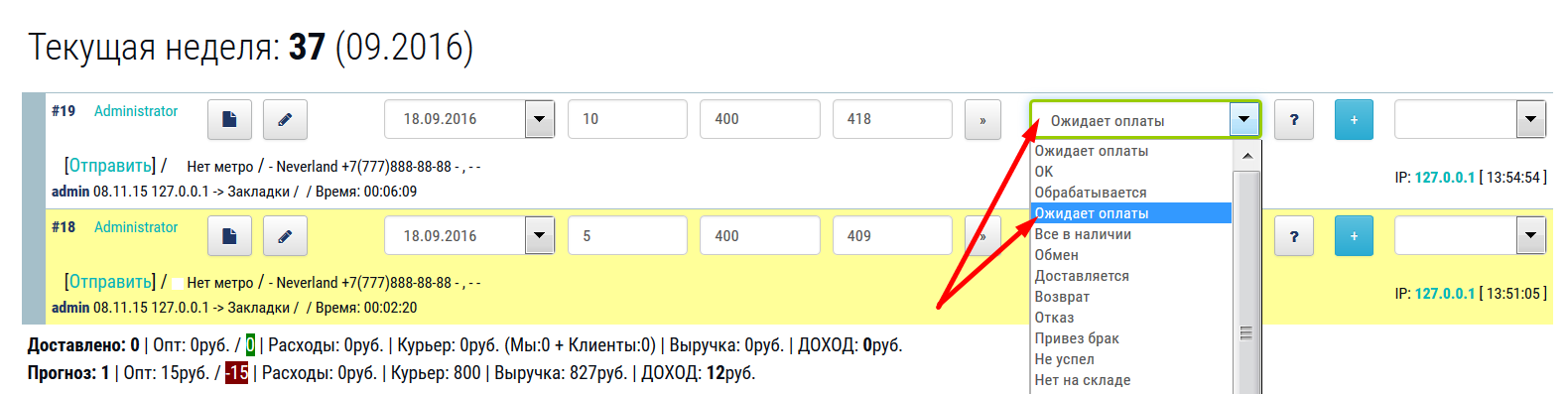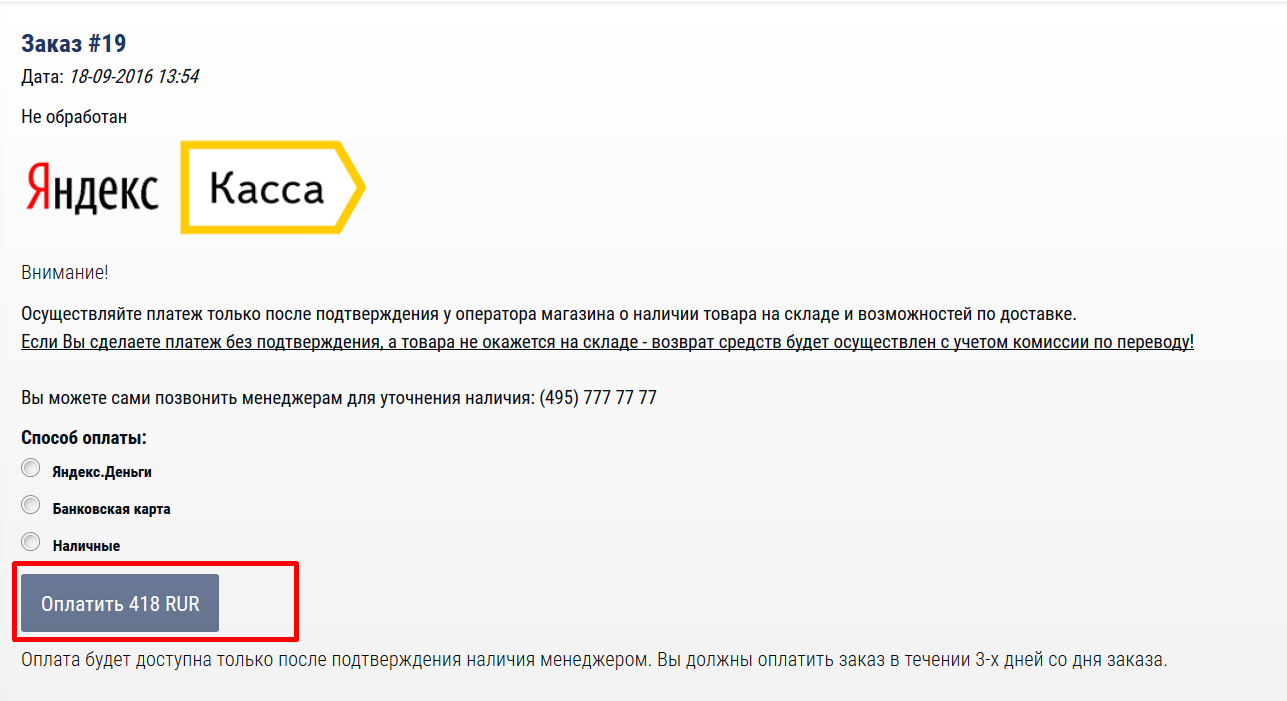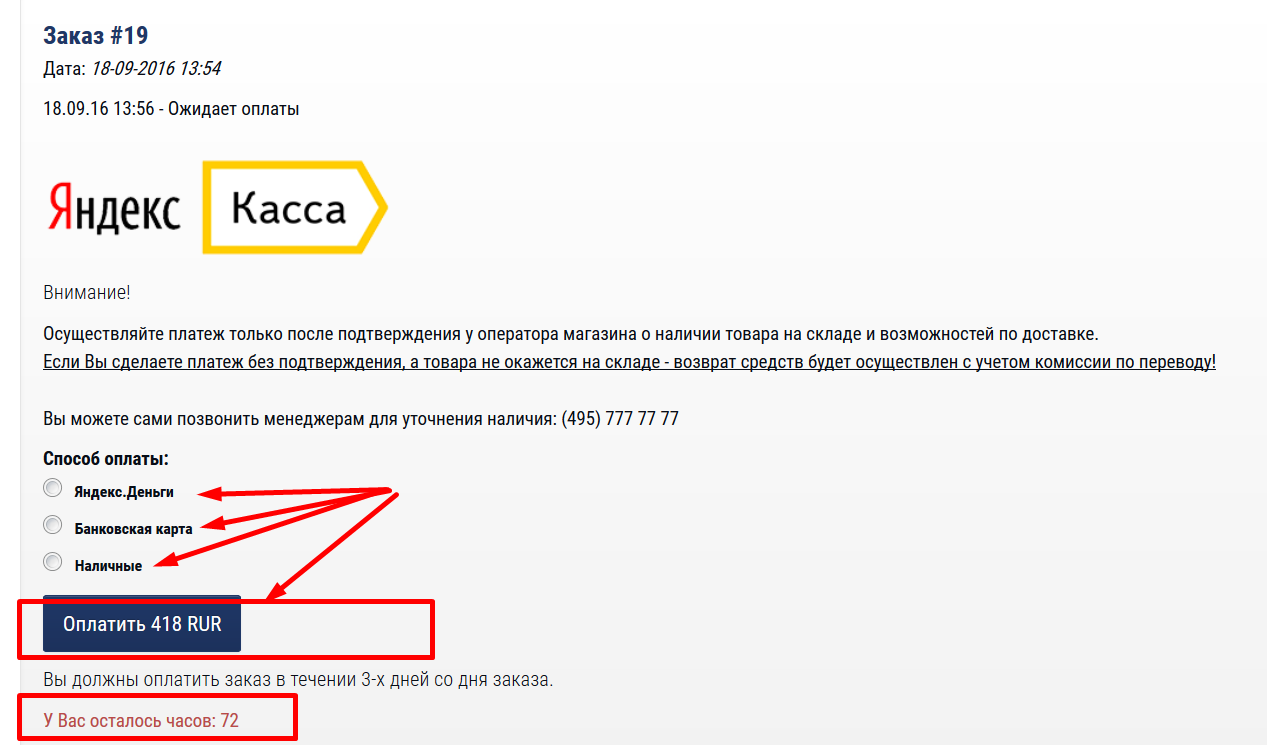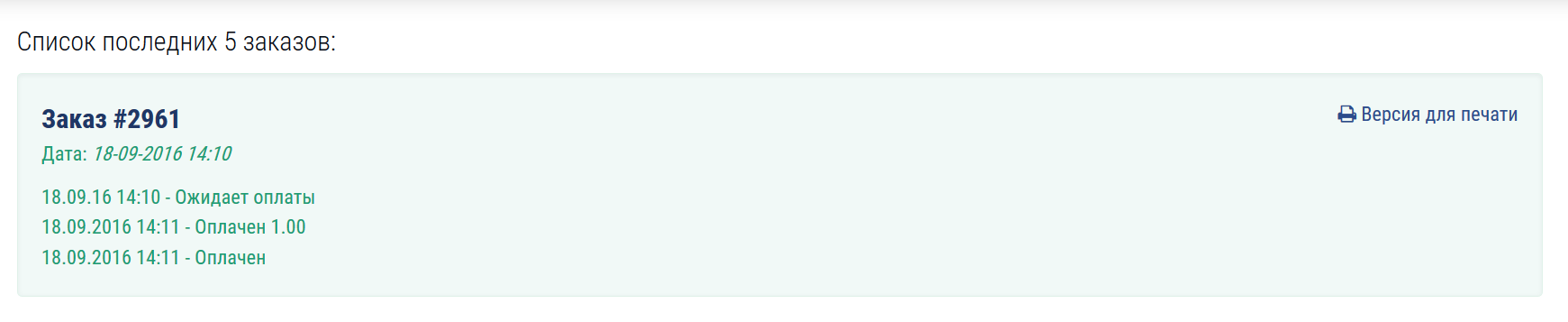Настройка Yandex Кассы
ВНИМАНИЕ! Выбирайте интеграцию по http протоколу как модуль для другой CMS
Регистрируетесь, отправляете сканы документов, вас проверят и откроют доступ к настройкам, получаете тестовый доступ, после успешной тестовой оплаты получите рабочие параметры
https://kassa.yandex.ru
настройка Yandex Касса на стороне YKASSA:
Так как EWC может работать как в http так и в https, то получив SSL сертификат вы можете настроить работу YKASSA в режиме SSL шифрования, но если у вас нет сертификата или Вы не хотите его покупать - его можно сформировать и подписать самостоятельно по SSH (требуйте инструкции у Вашего хостинг-провайдера) или крутите в самый низ странцы.
Настройки магазина
Название, которое увидит покупатель НАЗВАНИЕ ВАШЕГО САЙТА
Сайт магазина URL ВАШЕГО САЙТА
Shop ID ВЫДАННЫЙ ВАМ SHOP ID
scid ВЫДАННЫЙ ВАМ SCID
Параметры платежей
Check URL: ВАШСАЙТ/payment_results/ykassa/check.php
Aviso URL: ВАШСАЙТ/payment_results/ykassa/aviso.php
Success URL, Fail URL: динамические
shopPassword: ВАШ_ПАРОЛЬ
настройка Yandex Касса на стороне EWC:
Добавляете новый способ оплаты
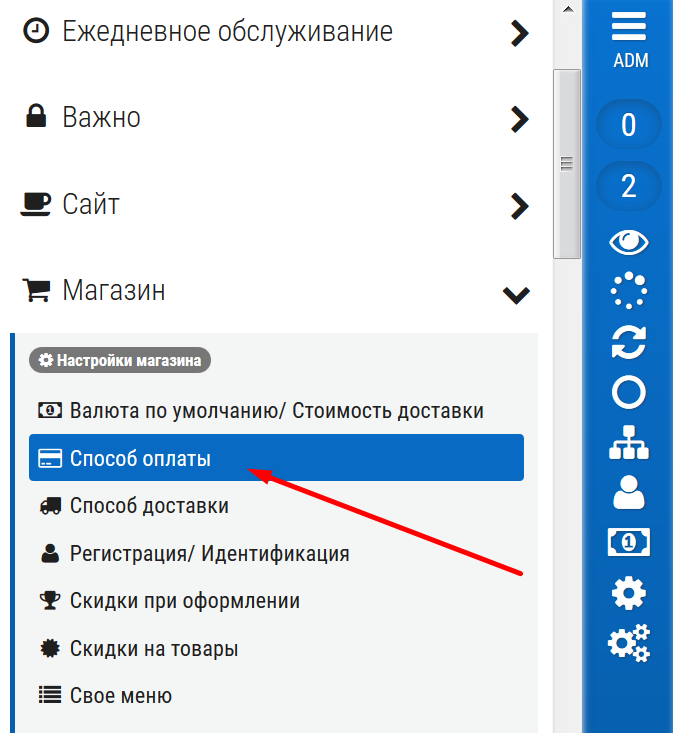
Наименование: Yandex Касса (все виды оплат)
Модуль: yandex_kassa.php
Учетная запись: ВАШ shop id В СИСТЕМЕ ЯНДЕКС КАССА
Валюта: RUR
Округление:1
Пароль1: ВАШ shopPassword В СИСТЕМЕ ЯНДЕКС КАССА
Пароль2: ВАШ scid В СИСТЕМЕ ЯНДЕКС КАССА
URL: https://money.yandex.ru/eshop.xml для рабочего режима или https://demomoney.yandex.ru/eshop.xml для тестового
Успешные транзакции можно забирать в 1С автоматическим методом.
Начиная с версии 7.71 есть 2 вида транзакций - автоматическая, без подтверждения наличия менеджером и ручная - с подтверждением разрешения оплачивать.
Опция безопасной транзакции включается и выключается здесь:
Как работает модуль Яндекс-Кассы:
1. Покупатель покупает товар
2. Оформляет заказ
3. Выбирает оплату Яндекс-Касса.
Если стоит опция безопасной транзакции, то менеджер должен проверить весь заказ и установить статус ожидания оплаты:
После этого в личном кабинете пользователя неактивная кнопка заказа становится активной. Покупатель может оплатить:
После успешной оплаты в админке заказов менеджер увидит, что клиент оплатил заказ (и сумму оплаты).
Фактом оплаты является подтверждение (Авизо), что деньги пришли на счет магазина.
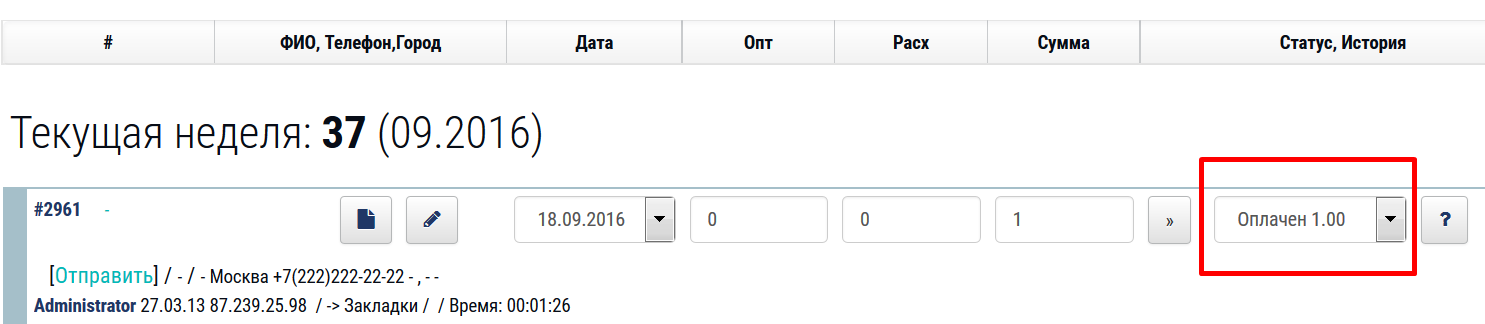
Покупатель же в статусе этого заказа увидит всю историю обработки и что заказ им оплачен, и кнопка оплаты - пропадает.
Если опция безопасной транзакции выключена - то менеджеру не нужно ставить статус ОЖИДАЕТ ОПЛАТЫ, а покупатель может сразу оплатить заказ сразу после нажатия кнопки отправки заказа (или может сделать это потом в личном кабинете, но не позднее 3-х суток со дня поступления заказа)

Также формируется очередь (queue) для забирания в любую программу обработки платежей (рекомендуется 1С)
Вы можете полностью инегрировать товарный каталог и обработку заказов в 1С, причем это можно сделать дистанционно. Стоимость услуг интеграции Вы можете обговорить с нашими специалистами.
Инструкция для самоподписания SSL сертификата по SSH (только для nix серверов)
Иногда возникает необходимость создания самоподписанного SSL-сертификата (для обеспечения надёжного доступа к сервисам интранета и т.п.). Делается это таким образом:
В дальнейшем 'server' — условная строка, используйте любую, рекомендуется делать её мнемонической, чтобы она сообщала о том, где и для чего будет использоваться сертификат — например, 'example.com-smtp').
1. Создаём ключ (потребуется ввод пароля, введите любой):
openssl genrsa -des3 -out server-tmp.key
2. Если не хочется вводить пароль при запуске сервиса, пароль нужно убрать (примите меры после этого, чтобы доступ к ключу был только у суперпользователя):
openssl rsa -in server-tmp.key -out server.key
3. Создаём файл запроса о подписи (certificate signing request, CSR):
openssl req -new -key server.key -out server.csr
Программа запросит ряд параметров для сертификата, отвечайте примерно таким образом:
Country Name (2 letter code) [GB]:RU
State or Province Name (full name) [Berkshire]:Tmutarakan region
Locality Name (eg, city) [Newbury]:Tmutarakan
Organization Name (eg, company) [My Company Ltd]:FooBar Tmutarakanian
Organizational Unit Name (eg, section) []:Bystronet
Common Name (eg, your name or your server's hostname) []:example.com
Email Address []:admin [at] example [dot] com
Please enter the following 'extra' attributes
to be sent with your certificate request
A challenge password []:
An optional company name []:
В случае 'Common Name' необходимо указать доменное имя сервера. Внимание: при настройке сервиса доменное имя должно быть в точности таким же, иначе будет как минимум выдаваться предупреждение о том, что сертификат выдан на другой сервер.
Дополнительные ('extra') параметры можно не вводить (просто нажмите Enter).
4. На этом этапе можно получить сертификат от доверенного источника (платный). Если достаточно самоподписанного (достаточно для нужд интранета), то генерируем сертификат сами:
openssl x509 -req -days 3650 -in server.csr -signkey server.key -out server.crt
Параметр после '-days' - время годности сертификата в днях, считая от текущего момента. В примере выше мы создаём сертификат, годный в течение примерно 10 лет.
Всё готово. Файл server.key - ключ, файл server.crt - собственно сертификат.
Получение SSL сертификата выданного в центре сертификации
В рекомендуемых хостингах значится nic.ru который предоставляет услуги по SSL сертификатам и легко интегрируется на одноименный хостинг
Для интернет-магазинов с подтверждением адреса и домена (ИП и юрлица):
https://www.nic.ru/dns/service/ssl/category.html?category=e_commerce
Для частных лиц (ИП):
https://www.nic.ru/dns/service/ssl/category.html?category=fiz